如何用草图大师如何改变圆的段数草呢?今天小编就为大家带来草图大师圆的段数分割技巧教程。
最有可能的是,如果遇到此错误,则尝试以小比例绘制圆或拱.例如,当我们尝试制作一个具有50个边,半径为1/16英寸的圆时,消息弹出.这是因为Sketchup(当前)在其可以绘制的细节级别上受到限制,并且无法以如此小的比例绘制段.尝试对复杂的细节建模时,这会变得特别烦人,而您无法获得所需的准确性.我们注意到,当您尝试为3D打印进行大规模建模时,这是最有效的方法.谈论中断工作流程!解决此问题的一种简单方法是放大您的圈子,然后在最后将其缩小.运作方式如下:
解决Sketchup错误
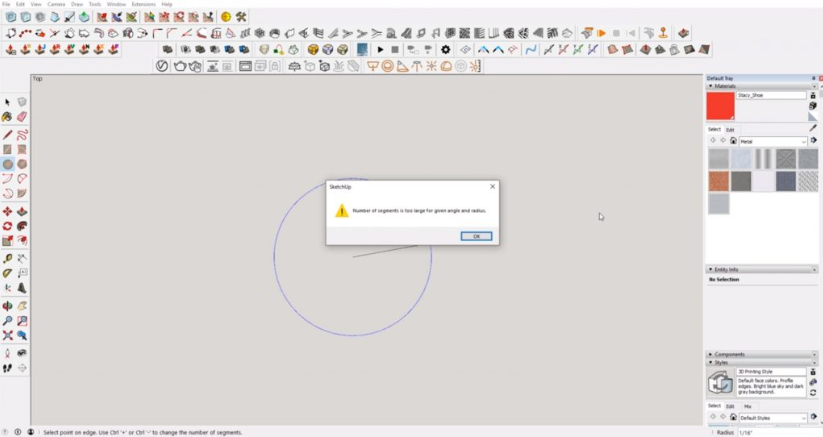
放大. 解决此错误的一种简单方法是将圆扩大10.例如,我们的第一个圆的半径为1/16或.0625.要进行放大,只需将半径乘以10.现在,当您绘制圆时,仍将使用50作为边数,但键入半径时应输入“ .625”,而不是.0625.Sketchup应该能够毫无问题地画出该圆圈。
测量半径. 如果要仔细检查测量结果,可以在缩放圆的前后快速测量半径.使用直线工具从中心画一条直线到圆上的一个端点.然后,使用卷尺工具测量线.将其放大10倍后,读数应为5/8英寸。
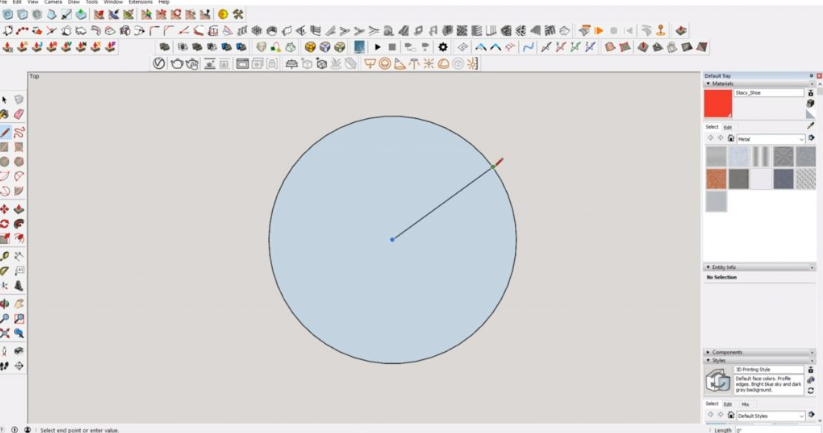
缩小. 在完成较大比例的建模后,您需要将其按比例缩小以使其正确.点击键盘上的“ S”以打开缩放工具.单击右上角以均匀缩放圆.然后,键入“ .1”将圆圈缩小10%.点击“输入”.现在,使用卷尺工具测量新半径,它应显示为“ 1/16”。
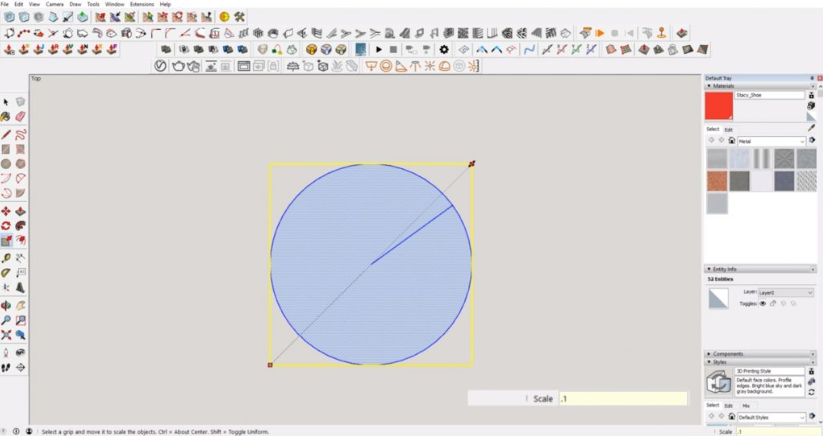
在尝试为3D打印建模对象时,此Sketchup错误技巧可能会很有用,因为您可能希望消除尽可能多的硬边.制作具有更多边缘的形状将产生更平滑的最终产品.为了完全避免收到消息,请尝试对模型中的所有内容进行建模,并按比例放大10%。
完成建模后,请保存原始文件的副本.然后,最后将所有内容缩减 10 %.通过保存按比例放大版本的文件,您可以省去很多麻烦,并获得想要的准确性!
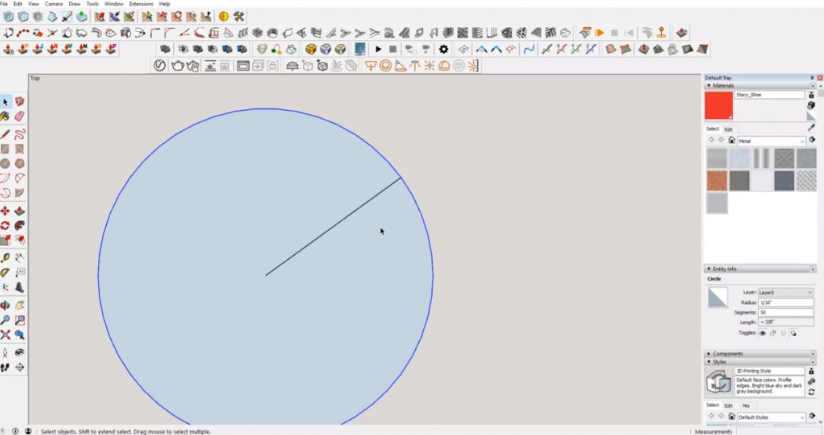
今天的分享就到这里了,小伙伴们可以跟着教程尝试自己操作一下哦。


 作者:坚定给小笼包
2023-10-22 05:36:56
作者:坚定给小笼包
2023-10-22 05:36:56 












 Android版下载
Android版下载
